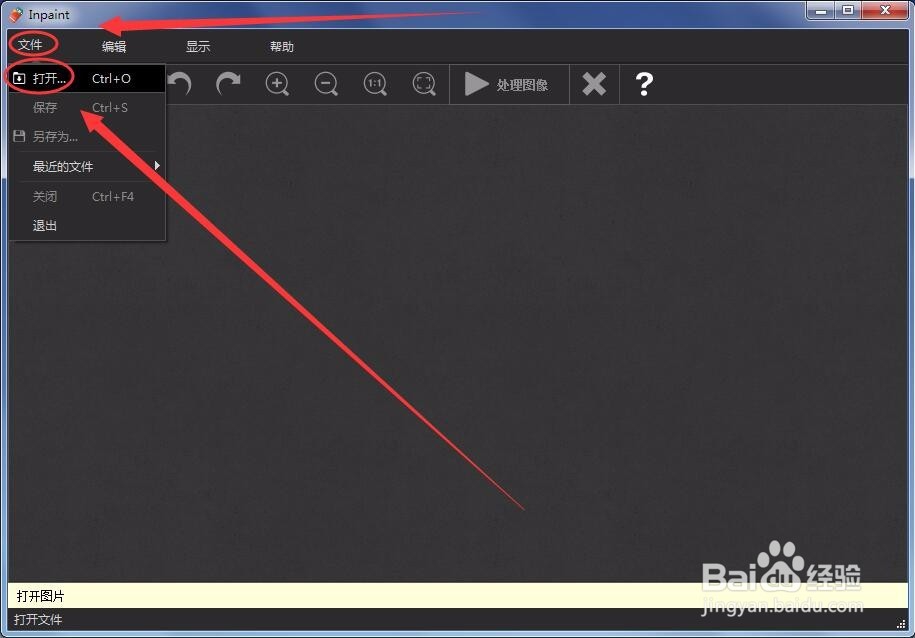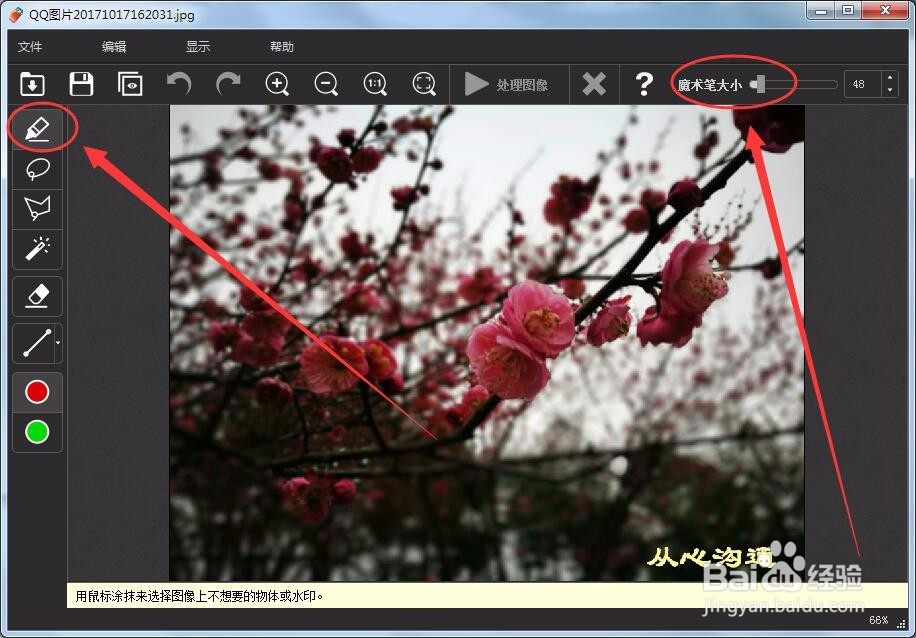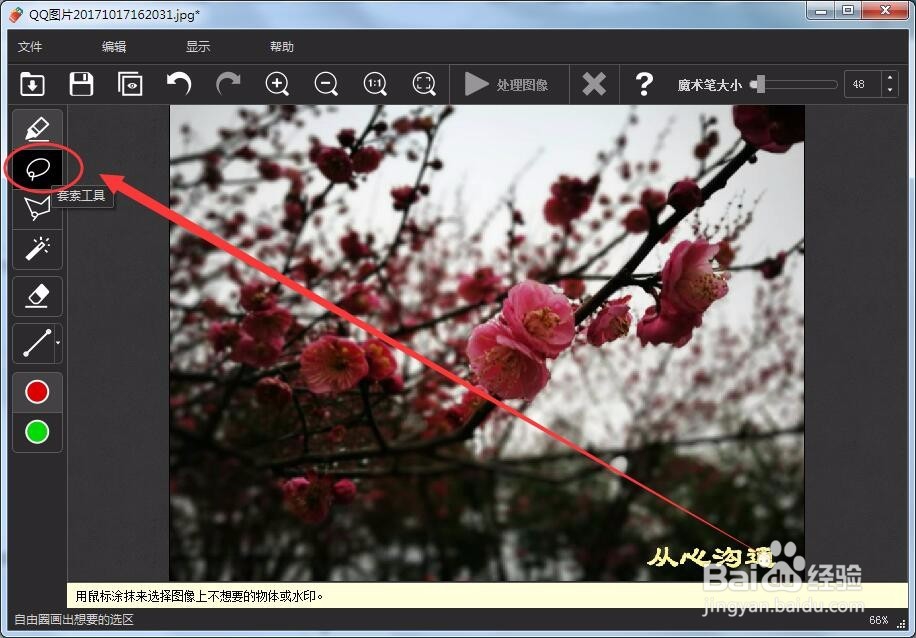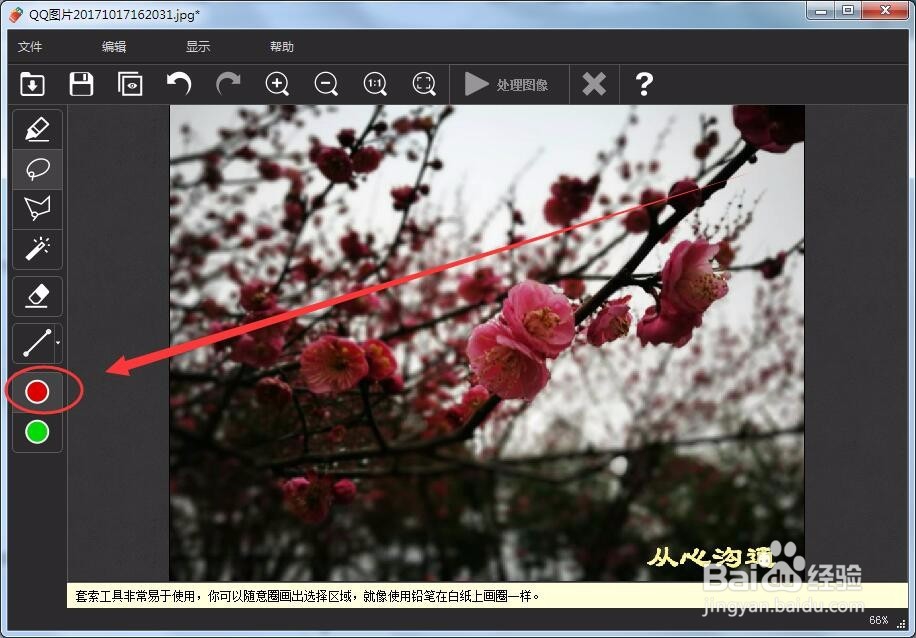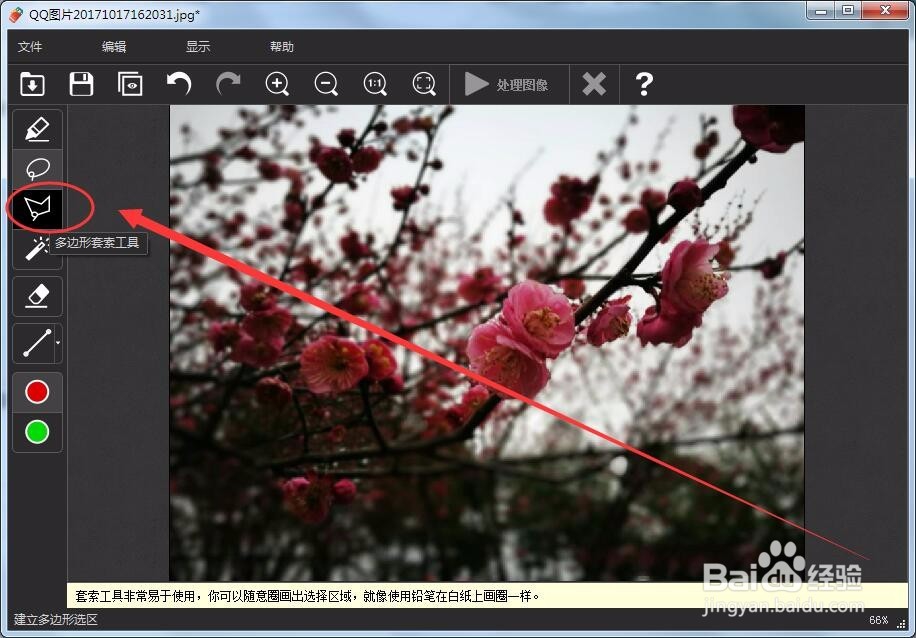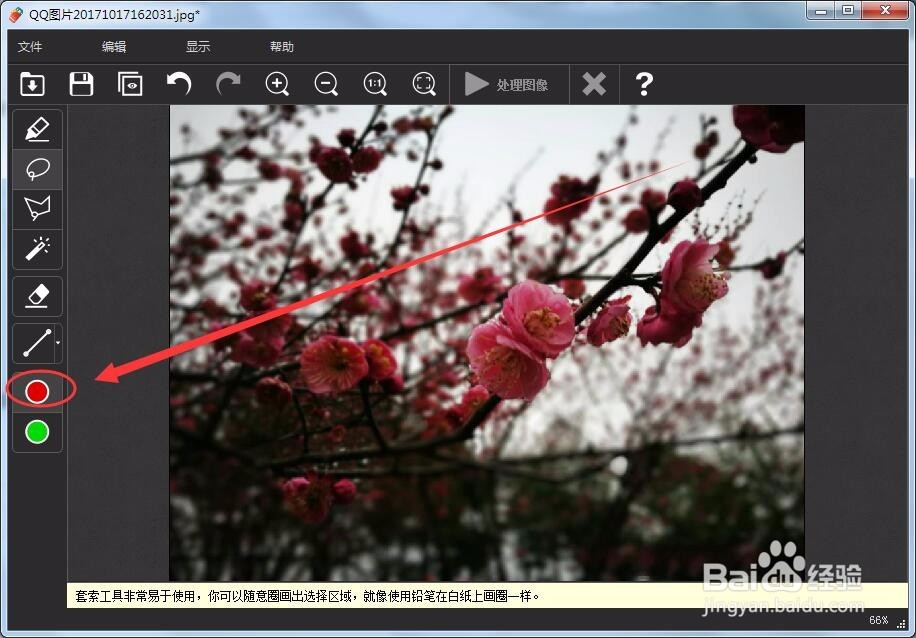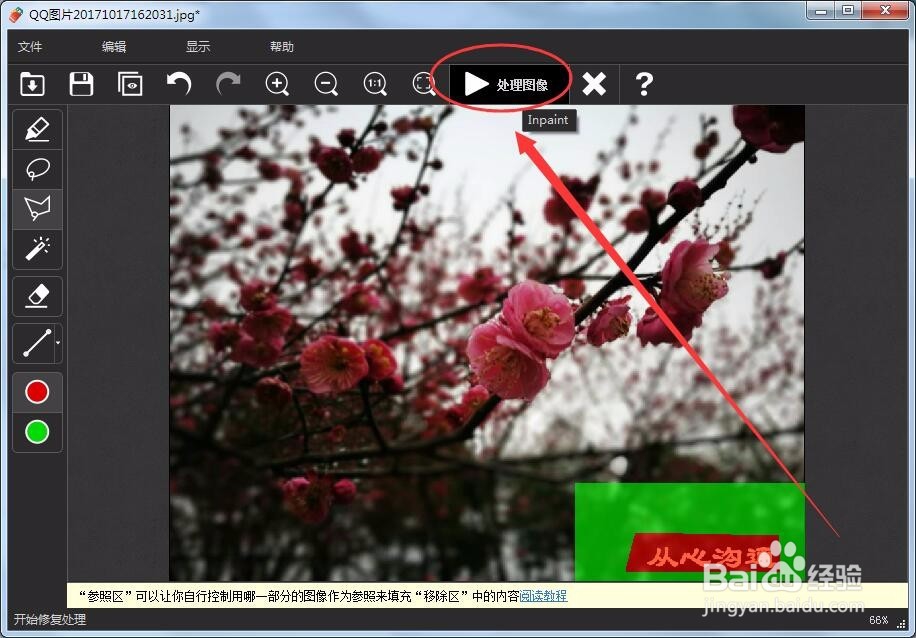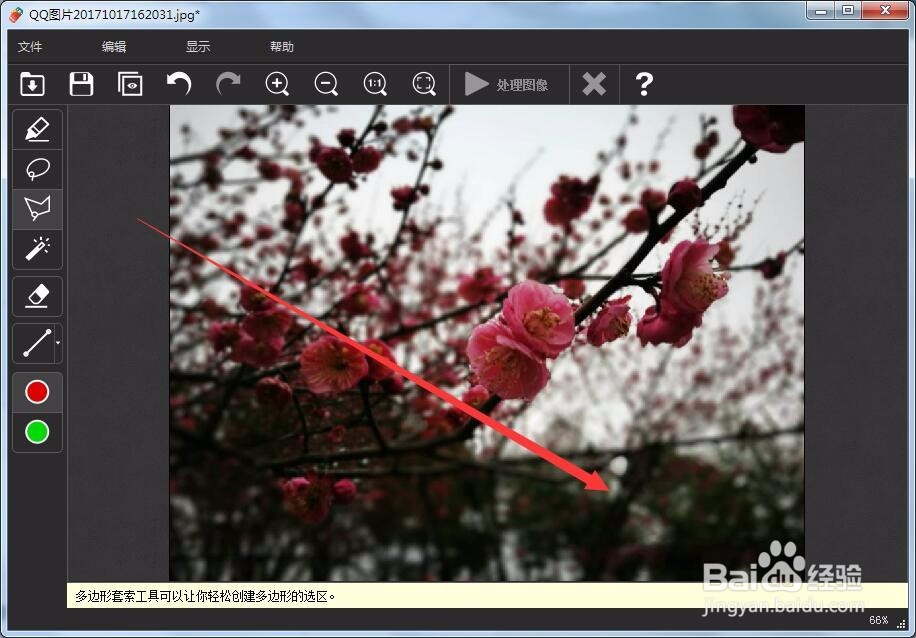如何使用Inpaint去除图片水印
1、双击Inpaint图标,打开软件。
2、单击“文件”---->“打开”。
3、在“打开图片”对话框中选择图片,单击“打开”。
4、一、用“魔术笔”去除水印在窗口中,选择“魔术笔”工具,将魔术笔调至合适大小。
5、用“魔术笔”在水印上拖动,选中整个水印。
6、单击“处理图像”按钮,稍等一会儿水印就去除了。
7、二、用“套索工具”去除水印。单击“套索工具”,单击“移除区”工具。
8、按住鼠标不放在水印的边缘拖动,把整个水印选中。
9、单击“处理图像”按钮,过一会儿,图片上的水印就去掉了。
10、三、用多边形套索工具去除水印单击多边形套索工具,选中“移除区”工具。
11、用鼠标单击的方式,将整个水印选中。
12、单击“处理图像”按钮,过一会儿,图片上的水印便没了。
13、现在,你会用Inpaint软件去除图片的水印了吗?是不是很简单,一学即会。
声明:本网站引用、摘录或转载内容仅供网站访问者交流或参考,不代表本站立场,如存在版权或非法内容,请联系站长删除,联系邮箱:site.kefu@qq.com。